
ነባሪ, UAC የነቁ ሲሆን, የክወና ስርዓት ላይ ተጽዕኖ ይችላል ሆኖም ግን, የ UAC ማሰናከል ይችላሉ ወይም ራሱ አመቺ የራሱ ማሳወቂያዎች ማዋቀር ማንኛውም እርምጃዎች ማረጋገጫ የሚጠይቅ ነው. በመጨረሻ, መመሪያዎች የዊንዶውስ 10 የሂሳብ ቁጥጥርን የሚታዩበት ቪዲዮዎችም የሚያመለክቱበት ቪዲዮ አላቸው. ማሳሰቢያው: - ምንም እንኳን የመለያው መቆጣጠሪያዎች ቢሆኑም እንኳ, አስተዳዳሪው ካገገመ በኋላ አንዳንድ ፕሮግራሞች አልተጀመሩም የዚህ ትግበራ መገደል, ይህ ማንዋል መርዳት ይገባል: Windows 10 ላይ ለመጠበቅ ሲባል ታግዷል አባሪ.
- በዊንዶውስ 10 የቁጥጥር ፓነል ውስጥ የመለያ ቁጥጥርን ያሰናክሉ
- የመመዝገቢያ አርታኢ ውስጥ የዩኤስኤ ቅንብሮችን መለወጥ
- ትዕዛዝ ጥያቄን ላይ UAC በማጥፋት ላይ
- በአካባቢያዊ ቡድን ፖሊሲ አርታኢ ውስጥ የመለያ ቁጥጥርን እንዴት ማቦዘን እንደሚቻል
- የቪዲዮ ትምህርት
በዊንዶውስ 10 የቁጥጥር ፓነል ውስጥ የመለያ ቁጥጥርን እንዴት ማቦዛን እንደሚቻል
የመጀመሪያው መንገድ የሂሳብ ቁጥጥር ቅንብሮችን ለመለወጥ በዊንዶውስ 10 የቁጥጥር ፓነል ውስጥ ተገቢውን ነገር መጠቀም ነው.
- ይህ በተግባር አሞሌው ውስጥ ያለውን የፍለጋ ለመጠቀም ወይም ቁልፎች መጫን ይችላሉ ያህል, የቁጥጥር ፓነል ክፈት ማሸነፍ + አር. ያስተዋውቁ ቁጥጥር እና አስገባን ይጫኑ. እና ወዲያውኑ ጠቅ በማድረግ ወዲያውኑ ወደ 4 ኛ ደረጃ መሄድ ይችላሉ ማሸነፍ + አር. እና ማስተዋወቅ WinabhoxcontContrests
- ከላይ ባለው "ዕይታ" መስክ ላይ ከላይ በቀኝ በኩል ባለው የመቆጣጠሪያ ፓነል ውስጥ በቀኝ በኩል ባለው "አዶዎች" አዶዎች "ይልቅ" የተጠቃሚ መለያዎች "ንጥል ይክፈቱ.

- በሚቀጥለው መስኮት ውስጥ, "ለውጥ መለያ ቁጥጥር ቅንብሮች" ላይ ጠቅ ያድርጉ.

- ቀጥሎም የዩ.ኤስ.ኤል መለኪያዎች እራስዎ ማዘጋጀት ወይም የዊንዶውስ 10 የመለያ ቁጥጥርን ያሰናክሉ, ለሚከተሉት የ UAC ተግባራት ከአንዱ አማራጮችን ውስጥ አንዱን ለመምረጥ በቂ ነው, ይህም እያንዳንዳቸው የበለጠ ተብራርተዋል.

ከላይ እስከ ዝቅተኛ የመቆጣጠሪያ ፓነል ውስጥ መለያዎችን ለመቆጣጠር የሚያስችል አማራጮች
- መተግበሪያዎች ሶፍትዌሮችን ለመጫን ወይም ኮምፒተርን በሚቀይሩበት ጊዜ ሁል ጊዜም ያሳውቁ - ነገር, እንዲሁም የሶስተኛ ወገን እርምጃዎች ጋር መለወጥ የሚችል ማንኛውንም ድርጊት ጋር ያለው ደህና አማራጭ, ይህን አንድ ማስታወቂያ ይደርስዎታል. የተለመዱ ተጠቃሚዎች (አስተዳዳሪዎች አይደሉም) እርምጃውን ለማረጋገጥ የይለፍ ቃል ማስገባት አለባቸው.
- ወደ ኮምፒውተር ለማድረግ ለውጦች ይሞክራሉ ጊዜ ብቻ አሳውቅ - ይህ ግቤት በነባሪ በ Windows 10 ላይ ተጭኗል. ይህ ፕሮግራሞችን ብቻ እርምጃዎች ተጠቃሚው እርምጃዎች ቁጥጥር, ነገር ግን አይደሉም ማለት ነው.
- ወደ ኮምፒውተር ለማድረግ ለውጦች ይሞክራሉ ጊዜ ብቻ አሳውቅ (ዴስክቶፕ አጨልማለሁ አትበል). ቀዳሚው ነጥብ ጀምሮ ያለው ልዩነት ሥራ ዴስክ ይጨልማል አይደለም, እና በአንዳንድ ሁኔታዎች (ቫይረሶች, ትሮጃኖች) ደህንነት ስጋት ሊሆን እንደሚችል ታግዷል አይደለም መሆኑን ነው.
- እኔን ማሳወቅ አታድርግ - UAC ተሰናክሏል, እና እርስዎ ወይም ፕሮግራሞች የተነሳውን ኮምፒውተር መለኪያዎች ውስጥ ምንም ለውጥ ማሳወቅ አይደለም.
ደህንነትዎን ልምምድ ሁሉም ፕሮግራሞች አንተ እንደ ስርዓቱ ተመሳሳይ መዳረሻ ይኖራቸዋል ጀምሮ መለያዎች የሂሳብ ሪፖርት አይችልም ሳሉ, ተንጠልጥለውበት መሆን አለበት ወደፊት አይደለም ይህም ሊያሰናክል Windows 10 መለያዎ ቁጥጥር, ከወሰኑ ከእነርሱም አንዳንዶቹ ከሆነ በሥርዓቱ አሠራር ላይ ተጽዕኖ ይችላሉ. የ UAC ያለውን ግንኙነት አለመኖር ምክንያት እሱ "ማቆሚያዎችን" መሆኑን ብቻ ነው ከሆነ በሌላ አነጋገር, እኔ አጥብቆ መልሰው ዘወር እንመክራለን.
ወደ መዝገብ ቤት አርታኢ ውስጥ የመለያ መቆጣጠሪያ ቅንብሮችን በመቀየር ላይ
ግንኙነት አቋርጥ UAC እና Windows 10 መለያዎች ለመከታተል አራት አማራጮች ውስጥ ማንኛውንም በመምረጥ የሚቻል ሲሆን መዝገብ አርታዒ በመጠቀም ነው (ሰሌዳ ላይ ይጫኑ Win + R ለመጀመር እና Regedit ለመግባት).
UAC ክወና መለኪያዎች ክፍል ውስጥ የሚገኙ ሦስት የመዘገብ ቁልፎችን የሚወሰኑ ናቸው
HKEY_LOCLAL_MACHININD \ in sockion \ Microsoft \ incress \ ፖሊሲዎች \ ስርዓት \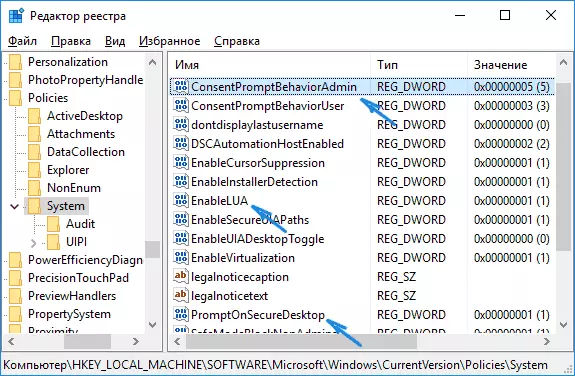
ማሰስ እና በዚህ ክፍል ወደ መስኮቱ ውስጥ በስተቀኝ በኩል ላይ የሚከተሉትን DWORD ልኬቶችን እናገኛለን: Promptonsecuredesktop., Enablelua., ConsentpromptBehavioradmin. . ሙሉ ለሙሉ ማሰናከል መለያ ቁጥጥር, ይህ ግቤት ዋጋ ለመለወጥ በቂ ነው Enablelua. በርቷል 0 (ዜሮ), የ መዝገብ አርታዒ መዝጋት እና ኮምፒውተር ዳግም ያስጀምሩት.
ይሁን እንጂ አንተ የቁጥጥር ፓነል ውስጥ ያለውን UAC መለኪያዎች ለመለወጥ ጊዜ, Windows 10 ራሱ በአንድ ጊዜ ሦስት መለኪያዎች ጋር የሚሠራ ሲሆን, (ቀዳሚው ዘዴ ቀላል ነው እና ፈጣን ቢሆንም) ይህ በመጠኑ የተለየ ያደርገዋል. እነርሱ መለያ ቁጥጥር ለመከታተል የተለያዩ አማራጮች የተገለጹ እንደ ቀጥሎም, እኔም በዚሁ ቅደም ተከተል ውስጥ PromptonsecureDesktop, Enablelua, ConsentpromptBehavioradmin ቁልፍ እያንዳንዱ እሴቶች ያመጣሉ.
- ሁልጊዜ ማሳወቅ - 1, 1, 2, በቅደም ተከተል.
- 1, 1: 5 - እናንተ ልኬቶች (ነባሪ ዋጋዎች) ለመለወጥ ይሞክሩ ጊዜ አሳውቅ.
- 0, 1, 5 - የማያ ገጽ መፍዘዝ ያለ አሳውቅ.
- አሰናክል UAC አይደለም ማሳወቅ - 0, 1, 0.
ትዕዛዝ ጥያቄን ላይ UAC በማጥፋት ላይ
ሙሉ በሙሉ አሰናክል መለያ ቁጥጥር ለማድረግ ፈጣን መንገድ ነው - ይህን ለማድረግ በትእዛዝ መስመር ይጠቀሙ:- እርስዎ አሞሌው ውስጥ ለመፈለግ መተየብ "ትዕዛዝ መስመር" መጀመር ይችላሉ, በ Windows 10 ውስጥ, አስተዳዳሪው ፈንታ ላይ ከትዕዛዝ መስመሩ አሂድ, እና የተፈለገውን ውጤት ያስፈልገናል ጊዜ - ወይ በላዩ ላይ ቀኝ የመዳፊት አዝራር ጠቅ እና የተፈለገውን ሜኑ መምረጥ; ወይም በቀኝ በኩል ያለውን ውስን ቦታ ላይ "አስተዳዳሪ በመወከል አሂድ» ን ይምረጡ.
- ትዕዛዙ ያስገቡ (ከተስፋፋ በኋላ ግፊት ይግቡ) RKLM \ sup \ nods \ modics / V Regloda / V Reg_dword / d
- የትእዛዝ ጥያቄውን ይዝጉ እና ኮምፒተርዎን ወይም ላፕቶፕ እንደገና ያስጀምሩ.
በመሠረቱ ይህ ዘዴ ከላይ ከተገለፀው የመመዝገቢያ አርታ ated ዎ ጋር የመመዝገቢያ አርታ express ችን የመመዝገቢያ አማራጭ ነው-የሚፈለገው የግቤቶች የተጠቀሰውን ትእዛዝ በመጠቀም ይለያያል.
በዊንዶውስ 10 የአካባቢያዊ ቡድን ፖሊሲ አርታኢ ውስጥ የ USA መለያ ቁጥጥርን እንዴት እንደሚያሰናክሉ
ይህ ዘዴ ለአካባቢያዊ የቡድን ፖሊሲ አርታኢ የሚገኝበት ለዊንዶውስ 10 PRO እና ኢንተርፕራይዝ ተስማሚ ነው. እርምጃዎች እንደሚከተለው ይሆናሉ
- ቁልፎችን ይጫኑ ማሸነፍ + አር. በቁልፍ ሰሌዳው ላይ ይግቡ gpedit.msc. እና አስገባን ይጫኑ.
- በአርታ editor ት ውስጥ ወደ "የኮምፒተር ውቅር" ክፍል - "ዊንዶውስ ውቅር" - "የደህንነት ቅንብሮች" - "የአካባቢ ፖሊሲዎች" - "የደህንነት ቅጅዎች".
- በቀኝ ፓነል ውስጥ "የመለያ መቆጣጠሪያውን ይፈልጉ-ሁሉም አስተዳዳሪዎች በአስተዳደሩ ማፅደቅ ሁኔታ ውስጥ ይሰራሉ" እና በሱ ላይ ጠቅ ያድርጉ.

- ልኬቱን ወደ "የአካል ጉዳተኞች" እሴት ያዘጋጁ እና እሺን ጠቅ ያድርጉ.
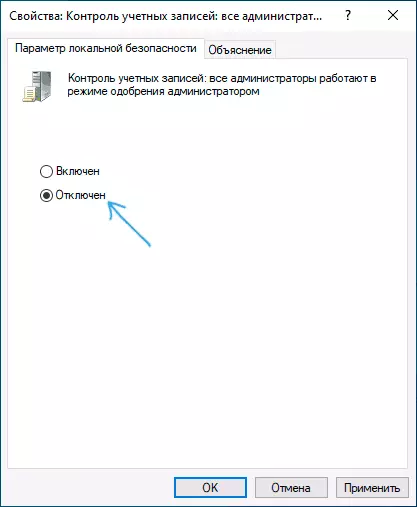
ኮምፒውተር ያለው ማስነሳት ብዙውን ጊዜ አስፈላጊ አይደለም.
ቪዲዮ
አንተ ፍጹም በሚፈልጉት በትክክል ማወቅ በስተቀር እኔ, ወይ Windows 10 ወይም ስርዓተ ክወና ሌሎች ስሪቶች ውስጥ ያለውን የመለያ ቁጥጥር በማጥፋት እንመክራለን አይደለም, እና በጣም ልምድ ያለው ተጠቃሚ ነህ: እኔ እንደገና ታስታውሳላችሁ.
